Многим популярным у пользователей программам необходим доступ в Интернет. Если с этим возникают проблемы, то возможным решением может быть отключение встроенного брандмауэра. Однако это действие следует совершать осторожно и только в случае явной необходимости, так как отключение брандмауэра может создать уязвимость в безопасности системы. Вместо этого, рассмотрите возможность добавления исключений в настройках брандмауэра.

В нашем руководстве мы подробно рассмотрим несколько способов отключить брандмауэр Windows 11: при помощи командной строки или через Параметры.
Отключить брандмауэр в окне «Безопасность Windows»
Обычный метод, который позволяет выполнить отключение брандмауэра - применение окна «Безопасность Windows» и определенных характеристик:
- Открыть окно «Безопасность Windows». Делаем это при помощи значка области уведомлений либо через «Параметры», используя путь Конфиденциальность и защита — Безопасность Windows — Открываем службу «Безопасность Windows».
- Переходим в раздел «Брандмауэр и безопасность сети».
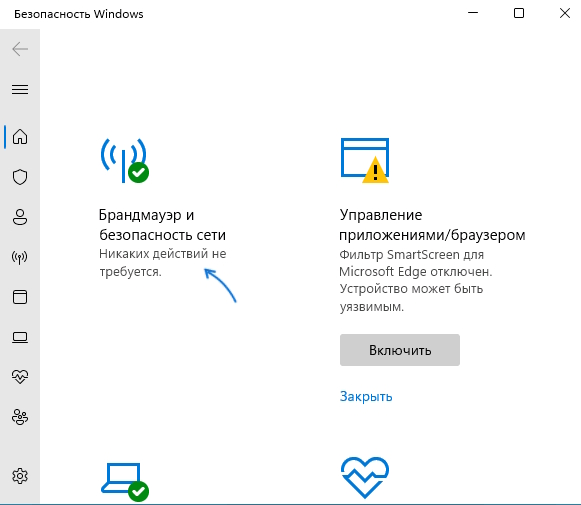
- Нажимаем на профиль сети, у которого есть пометка «Активный» (используемый на данный момент), либо на другой профиль сети, который вы планируете отключить.
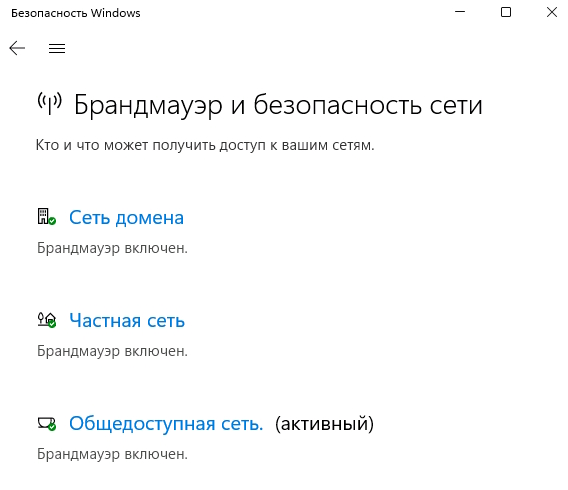
- Переводим переключатель «Брандмауэр Microsoft Defender» в режиме «Откл» и подтверждаем отключение.
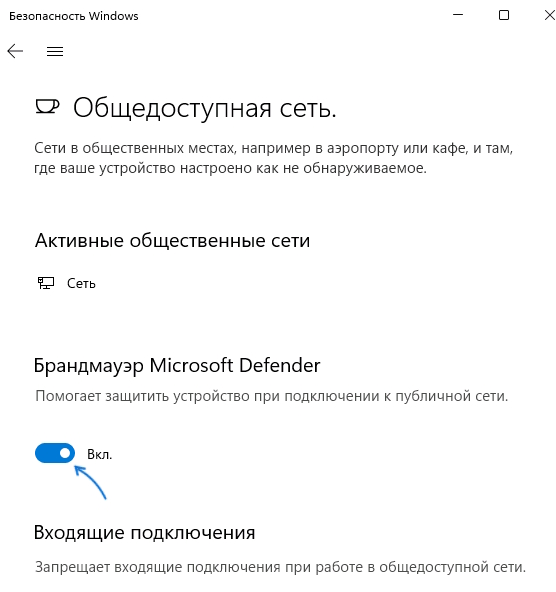
Так несложно можно отключить брандмауэр, для профиля, который был выбран.
Если для разных сетей у вас разные профили, можно выполнить отключение брандмауэра отдельно для каждой сети — и для локальной, и для общественной.
Как полностью отключить брандмауэр Windows 11 в командной строке
Когда требуется оперативно выполнить отключение брандмауэра от всех сетевых профилей, можно использовать командную строку, которую нужно запустить от имени администратора:
В командной строке ввести команду:
netsh advfirewall set allprofiles state off
и нажать Enter.
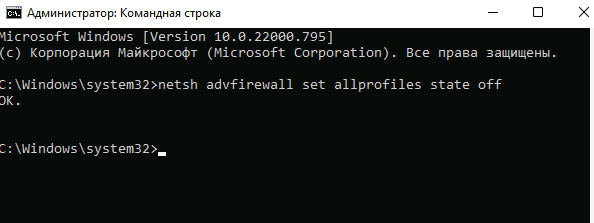
После того, как команда будет выполнена, вы получите сообщение «Ок», однако зайдя в параметры «Брандмауэр и безопасность сети», вы увидите следующее состояние брандмауэра:
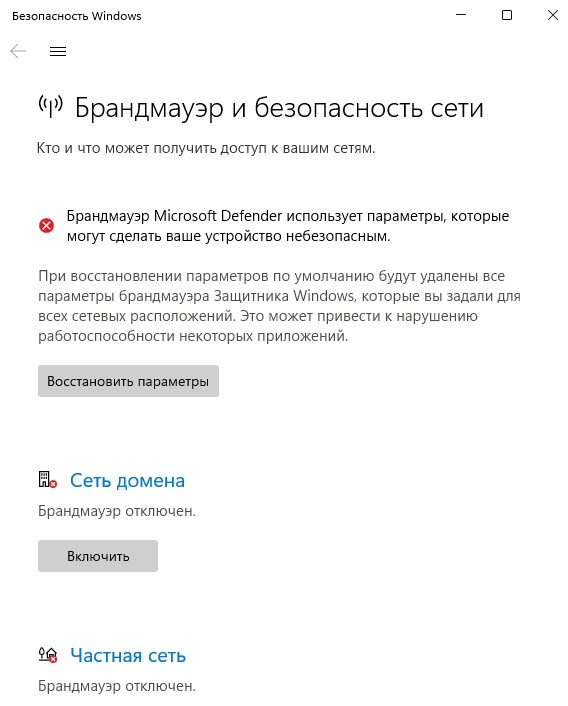
Изображение показывает, что брандмауэр Windows 11 уже отключен. Чтобы активировать его повторно, используется команда:
netsh advfirewall set allprofiles state on
Через Панель управления
Вы можете отключить брандмауэр Windows 11 так же, как и в более ранних версиях ОС, выполнив следующие шаги:
- Открыть Панель управления.
- Открыть пункт «Брандмауэр защитника Windows». Выбираем в поле «Просмотр» в меню Панели управления пункт «Значок».
- В левой части панели жмем «Включение или отключение брандмауэра Защитника Windows».
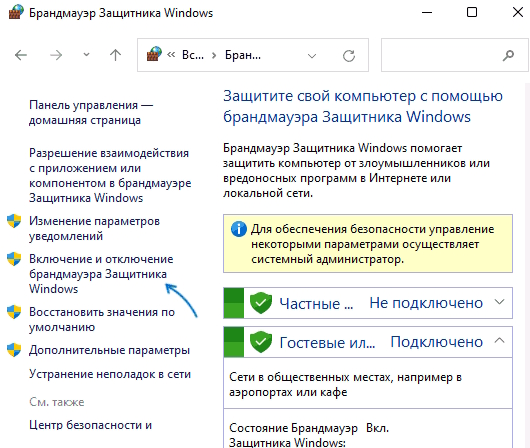
- Выбираем вариант «Отключить брандмауэр Защитника Windows» для личной и (или) для общедоступной сети.
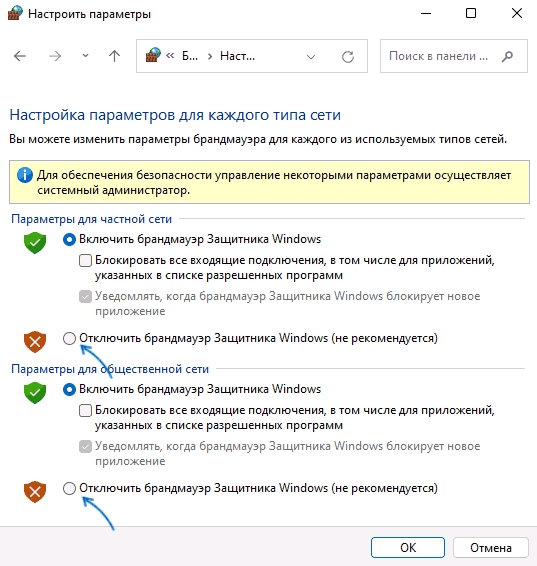
Монитор брандмауэра защитника Windows в режиме повышенной безопасности
Другой вариант — применение монитора брандмауэра Защитника Windows в режиме повышенной безопасности, чтобы полностью отключить брандмауэр Windows 11:
- В поиске на панели задач начните набирать «повышенной безопасности» и нажмите по пункту «Монитор брандмауэра защитника Windows в режиме повышенной безопасности» в результатах поиска.
- Когда окно откроется, нажимаем «Свойства брандмауэра защитника Windows».
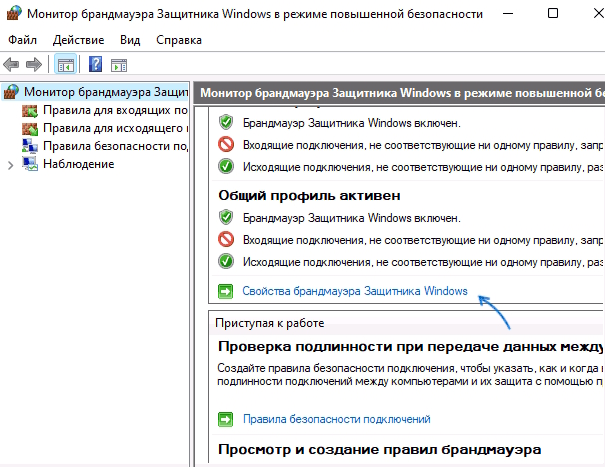
- В свойствах брандмауэра выбираем вкладки — «Общий профиль», «Частный профиль», «Профиль домена». На каждой их них можно отключить брандмауэр и сохранить выбранные настройки.
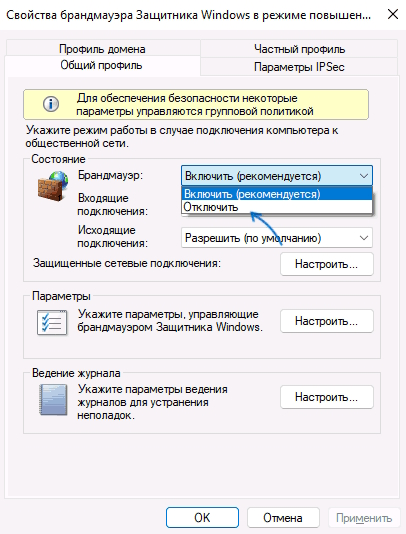
Отключение в редакторе локальной групповой политики и редакторе реестра
Если вы пользуетесь Windows 11 Pro либо Enterprise, то для отключения брандмауэра можно использовать редактор локальной групповой политики. Порядок действий следующий:
- Нажимаем комбинацию клавиш Win+R, вводим msc и жмем Enter.
- Когда откроется редактор локальной групповой политики, переходим в раздел Конфигурация компьютера — Административные шаблоны — Сеть — Сетевые подключения — Брандмауэр защитника Windows — Стандартный профиль (либо Профиль домена, если отключаем брандмауэр для сети домена, а не для локальной или общей сети).
- Два раза жмем на пункт «Брандмауэр Защитника Windows: защита всех сетевых подключений», переключаем политику в режим «Отключено».
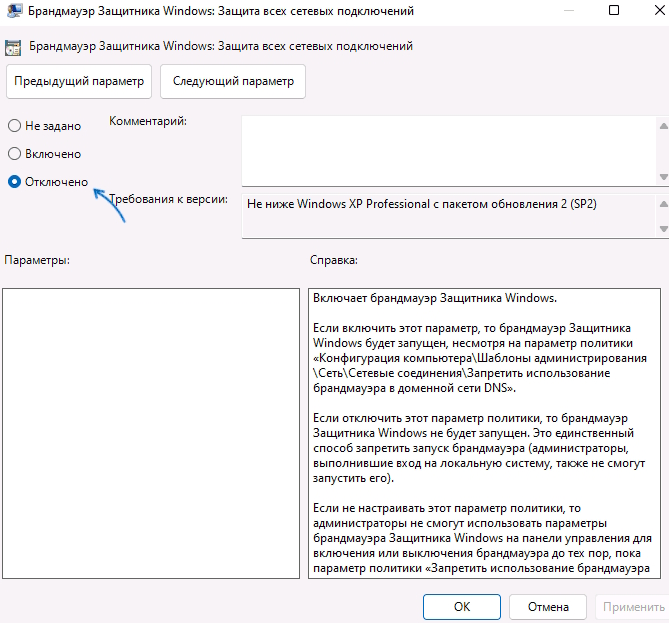
- Сохраняем выбранные настройки.
Если на вашем компьютере Домашняя версия системы, то же самое можно сделать через редактор реестра:
- Жмем комбинацию клавиш Win+R, вводим regedit и жмем Enter.
- Находим в редакторе реестра раздел:
HKEY_LOCAL_MACHINE\SOFTWARE\Policies\Microsoft
и создаем подраздел под названием WindowsFirewall (если такого нет).
- В этом подразделе в свою очередь создаем еще один DomainProfile (для сети домена) или StandardProfile (для локальной или общедоступной сети).
- Тут нужно будет создать два параметра DWORD, назвав их EnableNotifications и EnableFirewall, сделав их значения, равными нулю.
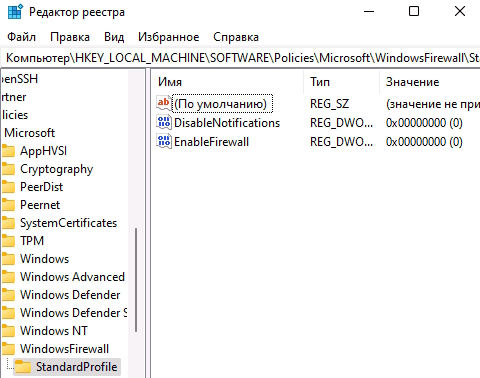
- Закрываем редактор и выполняем перезагрузку компьютера.
Важно: если выбрали один из данных методов, вы не сможете включить брандмауэр через Параметры или Панель управления. При попытке сделать это вам будет показано сообщение, что «Этот параметр управляется администратором» или «Управлением некоторыми параметрами осуществляет системный администратор для обеспечения безопасности».
Отключение службы брандмауэра
Если необходимо, то служба Windows 11, которая отвечает за то, чтобы брандмауэр работал, может быть отключена полностью. Перечень действий в данном случае следующий:
- Запускаем редактор реестра: кликаем правой кнопкой мыши на кнопку «Пуск», останавливаемся на пункте «Выполнить», вводим regedit и жмем Enter.
- Переходим в раздел реестра
HKEY_LOCAL_MACHINE\SYSTEM\CurrentControlSet\Services\mpssvc
-
В правой панели дважды нажмите по параметру с именем Start, чтобы установить значение «4».
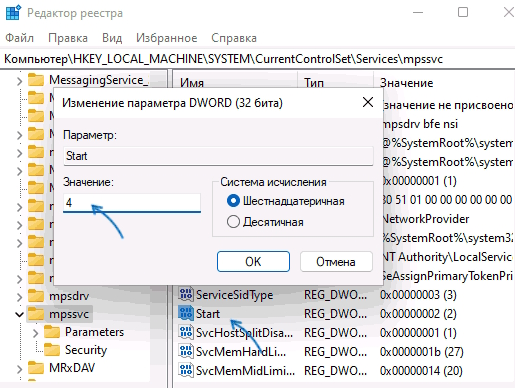
- Закрываем редактор и перезагружаем компьютер.
Теперь вы отключили брандмауэр, поменять его параметры при помощи обычных способов будет невозможно, а в панели «Безопасность Windows» этой вкладки не будет.
В заключении отметим, что если вы решили отключить брандмауэр, чтобы выполнить какую-то разовую задачу, то не забудьте потом снова его включить.


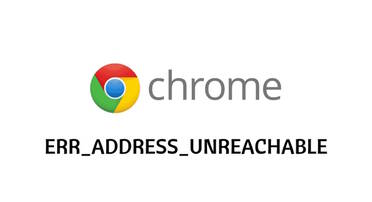
Добавить комментарий